
时间:2021-01-20 03:23:44 来源:www.win10xitong.com 作者:win10
win10系统从发布到现在已经好多年了,各种问题也得到了解决。但是今天还是有用户说出现了Win10重启后都还原了解决方法的问题,想必我们大家以后也可能会遇到Win10重启后都还原了解决方法的情况,我们这次可以尝试着自己来解决Win10重启后都还原了解决方法的问题,这样我们的电脑相关知识水平又有所提高了。只需要按照这个流程:1、首先右击桌面的此电脑,点击打开“管理”。2、随后在管理窗口中展开“本地用户和组——>用户&rdquo即可,这样这个问题就解决啦!以下内容图文并茂的教你Win10重启后都还原了解决方法的具体操作办法。
小编推荐系统下载:萝卜家园Win10专业版
重启后Win10恢复怎么办:1。首先,右键单击这台电脑的桌面,然后单击“管理”。
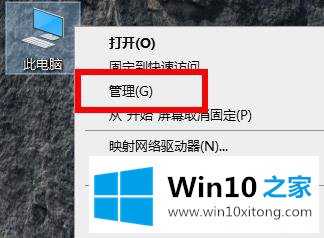
2.然后在管理窗口中展开“本地用户和组——用户”。
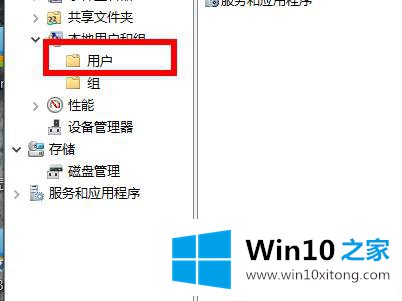
3.右键单击右侧的空白区域,选择“新用户”创建新用户。
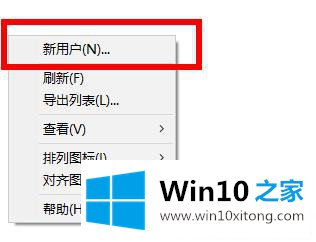
4.完成后,右键单击新用户,选择“属性”,选择“所属”,单击“添加”,输入“管理员”,单击“确定”添加管理员权限。
5.建立成功后,可以用新用户重启电脑解决问题。
到这里,Win10重启后都还原了解决方法的具体操作办法就给大家说到这里了,要是顺利的帮助你把这个Win10重启后都还原了解决方法的问题处理好了,希望你继续支持本站,如果有什么意见,可以给小编留言,谢谢大家。